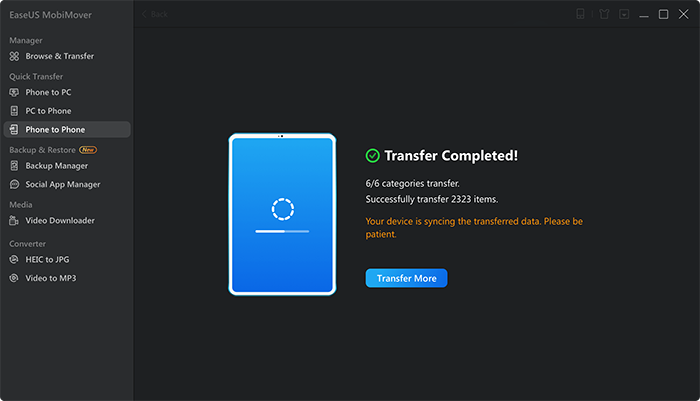Zusammenfassung:
iBooks wird nicht zwischen Mac und iPhone synchronisiert? iBooks wird nicht zwischen iPhone und iPad synchronisiert? iBooks synchronisiert keine PDFs mit iCloud? Lesen Sie diesen Blog-Beitrag und Sie werden nicht nur eine KOSTENLOSE Alternative zur Synchronisierung von iBooks zwischen Ihren Geräten kennenlernen, sondern auch die Lösungen für das Problem der fehlenden Synchronisierung von iBooks auf Mac oder iPhone/iPad.
- Hauptinhalt:
- Teil 1: Behebungen für nicht synchronisierte iBooks
- Situation 1: iBooks wird nicht zwischen Mac und iPhone/iPad synchronisiert
-
Situation 2: iBooks wird unter iOS 11 nicht zwischen iPad und iPhone synchronisiert
-
Teil 2: Eine kostenlose Alternative, um iBooks zwischen Geräten zu synchronisieren
- Schlussfolgerung
- Häufig gestellte Fragen zu iBooks ohne Synchronisierung zwischen iDevices
- 1. Wie kann ich iBooks mit anderen Geräten synchronisieren?
- 2. Ist Apple Books und iBooks dasselbe?
Es ist ein häufiges Bedürfnis, iBooks vom Mac zum iPhone oder vom iPad zum iPhone und umgekehrt zu synchronisieren. Und beides kann leicht über die Einstellungen-App erreicht werden. Allerdings haben viele Nutzer über das Problem berichtet, dass iBooks nicht synchronisiert wird, entweder auf Mac oder iPhone/iPad in iOS 11. Wenn Sie diesen Artikel jetzt lesen, sind Sie wahrscheinlich von demselben Problem betroffen. Wenn ja, machen Sie sich keine Sorgen, Sie werden Ihre Bedenken beseitigen, nachdem Sie diesen Artikel gelesen haben, der potenzielle Tipps zur Behebung des Problems der fehlenden Synchronisierung von iBooks und eine alternative Möglichkeit zur kostenlosen Synchronisierung von iBooks zwischen Geräten bietet.
Teil 1: Behebungen für nicht synchronisierte iBooks
Es gibt hauptsächlich zwei Situationen, in denen iBooks nicht synchronisiert wird, entweder zwischen Mac und iPhone oder zwischen zwei iOS-Geräten. Teil 1 behandelt die möglichen Lösungen für dieses Problem. Wenn keine davon funktioniert, empfehlen wir Ihnen, die KOSTENLOSE Methode in Teil 2 zu verwenden, um iBooks zwischen Ihrem Mac und iPhone/iPad oder zwischen zwei iOS-Geräten zu synchronisieren.
Situation 1: iBooks wird nicht zwischen Mac und iPhone/iPad synchronisiert
Wenn Sie feststellen, dass iBooks nicht automatisch vom Mac auf Ihr iPhone oder iPad synchronisiert wird, können Sie Bücher manuell vom Mac auf Ihr iPhone oder iPad synchronisieren, was mit dem in Teil 2 vorgestellten EaseUS MobiMover möglich ist.
Situation 2: iBooks wird unter iOS 11 nicht zwischen iPad und iPhone synchronisiert
Lösung 1: Stellen Sie sicher, dass Sie iCloud Drive für iBooks verwenden
Gehen Sie zu Einstellungen >[Ihr Name] > iCloud, schalten Sie iCloud Drive ein und aktivieren Sie iBooks. Wenn Sie feststellen, dass iBooks keine PDFs synchronisiert, stellen Sie sicher, dass Sie iCloud Drive für iBooks verwenden.
Lösung 2: iBooks unter iCloud wieder aktivieren
Wählen Sie auf dem Gerät, auf dem die iBooks nicht synchronisiert werden, Einstellungen >[Ihr Name] > iCloud, deaktivieren Sie iBooks und schalten Sie es dann wieder ein.
Fix 3: iBooks unter Einstellungen richtig einstellen
Um iBooks vom iPad mit dem iPhone zu synchronisieren, müssen Sie sicherstellen, dass Sie unter " Einstellungen " > " iBooks" die Option " Sammlungen synchronisieren " aktiviert haben. Wenn Sie sich auch darüber beschweren, dass iBooks Lesezeichen nicht geräteübergreifend synchronisiert, überprüfen Sie, ob Sie unter " Einstellungen " > " iBooks"" Lesezeichen und Notizen synchronisieren " aktiviert haben.
Teil 2: Eine kostenlose Alternative, um iBooks zwischen Geräten zu synchronisieren
Egal, ob Sie iBooks von Mac zu iPhone, von iPad zu iPhone oder umgekehrt synchronisieren möchten, Sie können EaseUS MobiMover Free, die KOSTENLOSE Software für iOS-Datentransfer, verwenden, um Ihnen dabei zu helfen. Wenn MobiMover auf Ihrem Mac oder PC installiert ist, können Sie Dateien, einschließlich Bücher, zwischen Computer und iOS-Geräten (iPhone/iPad in iOS 8 oder höher) oder zwischen zwei iOS-Geräten übertragen.
- Was kann MobiMover für Sie übertragen oder verwalten:
-
Fotos: Kamerarolle, Fotobibliothek, Foto-Stream, Foto-Videos
Videos: Filme, TV-Sendungen, Musikvideos
Audios: Musik, Klingeltöne, Sprachnotizen, Hörbücher, Wiedergabelisten
Andere: Kontakte, Notizen, Nachrichten, Voice-Mails, Bücher und Safari-Lesezeichen
Wenn es um die Synchronisierung von iBooks geht, werden alle PDF-Dateien, ePub-Dateien und Hörbücher von MobiMover unterstützt. Wenn Sie mit dem Problem konfrontiert sind, dass iBooks PDF-Dateien nicht synchronisiert, ist die Verwendung von MobiMover eine gute Wahl für Sie, um die Dinge zu erledigen. Führen Sie die folgenden Schritte aus, um iBooks vom iPad mit dem iPhone zu synchronisieren. (Die Synchronisierung von iBooks von Mac auf iPhone wird ebenfalls von MobiMover unterstützt).
Anmerkungen: MobiMover ist kompatibel mit PCs mit Windows 7 und höher oder Macs mit macOS 10.12 (Sierra), 10.13 (High Sierra), Mac OS X 10.7 (Lion), 10.8 (Mountain Lion), 10.9 (Mavericks) und 10.11 (El Capitan).
Schritt 1. Verbinden Sie Ihr iPhone und iPad mit Ihrem Computer, entweder Mac oder PC. Öffnen Sie EaseUS MobiMover, und wählen Sie "Telefon zu Telefon" in der Hauptschnittstelle. Sie können auch zu "Durchsuchen & Übertragen" > "Andere" > "Bücher" gehen, um Bücher vom iPhone zum iPad auf einmal oder selektiv zu übertragen.
![Verbinden Sie Ihr Gerät mit dem Computer]()
Schritt 2. Sie können alle Daten oder nur Bücher auswählen, um sie direkt auf das iPad zu übertragen.
![Dateien auswählen]()
Schritt 3. Klicken Sie auf die Schaltfläche "Übertragen", um die Übertragung der Bücher vom iPhone auf das iPad zu starten. Wenn der Vorgang abgeschlossen ist, gehen Sie zur App "Bücher" auf Ihrem iPad, um die synchronisierten Bücher zu überprüfen und anzusehen.
![Übertragung abgeschlossen]()
Wie Sie aus der obigen Liste ersehen können, unterstützt MobiMover auch die Datenübertragung vieler anderer Dateitypen. Sie können Ihre iPhone-Textnachrichten auf Ihrem Computer speichern, um ein Backup zu erstellen, Fotos von iPhone zu iPhone synchronisieren, um glückliche Momente zu teilen, oder Musik von Ihrem Computer auf Ihr iPhone übertragen, um Ihre Lieblingssongs freier zu genießen. Als iPhone/iPad-Benutzer werden Sie ein Tool wie EaseUS MobiMover in vielen Situationen im Zusammenhang mit der Datenübertragung benötigen. Zögern Sie nicht, es auszuprobieren.
Schlussfolgerung
In diesem Artikel werden zwei Situationen beschrieben, in denen iBooks nicht zwischen iDevices synchronisiert wird. Wenn Sie einfach nur die gleichen Daten auf all Ihren Geräten haben möchten, können Sie ein iPhone Datenübertragungs-Tool verwenden, um Ihr Buch mit iPhone/iPad/Mac/Windows zu synchronisieren. EaseUS MobiMover ist eine solche Software, die alle Ihre Daten, einschließlich Ihrer E-Books, sichern kann. Wenn Sie das Problem lösen möchten, gibt es drei Möglichkeiten, um zu prüfen, wo das Problem liegt: iCloud-Laufwerk prüfen, iBooks wieder aktivieren und iBooks-Einstellungen festlegen.
Häufig gestellte Fragen zu iBooks ohne Synchronisierung zwischen iDevices
1. Wie kann ich iBooks mit anderen Geräten synchronisieren?
- Schließen Sie Ihr iPhone, iPad oder Ihren iPod Touch mit einem entsprechenden Kabel an Ihren Mac-Computer an.
- Starten Sie Finder und wählen Sie Ihr Gerät in der Finder-Seitenleiste aus.
- Klicken Sie auf Bücher und aktivieren Sie das Kontrollkästchen Bücher auf [Name des Geräts] synchronisieren.
- Sie können wählen, ob Sie alle Bücher oder nur ausgewählte Bücher synchronisieren möchten. Wenn Sie den Vorgang abgeschlossen haben, klicken Sie auf Übernehmen.
Damit haben Sie die Synchronisierung Ihrer Bücher aktiviert, wodurch alle Ihre Bücher auf Ihr Gerät übertragen werden.
2. Ist Apple Books und iBooks dasselbe?
Apple Books ist ein Ersatz für iBooks. Apple kündigte 2018 eine Neugestaltung der iBooks-App mit einem brandneuen Namen an - Apple Books. Sie ist für Mac, iPad, iPhone und Apple Watch verfügbar. Sie können sie kostenlos aus dem App Store herunterladen und installieren.